如何保存和导出 ChatGPT 对话 |
您所在的位置:网站首页 › processing怎么导出图片 › 如何保存和导出 ChatGPT 对话 |
如何保存和导出 ChatGPT 对话
|
ChatGPT 凭借其使用经过训练的语言模型生成文本的能力风靡全球。虽然您可以直接在 ChatGPT 网络应用程序中保存对话,但无法下载并与其他人分享的方式导出 ChatGPT 对话。用户诉诸于无效的屏幕截图。但是现在,有一种方法可以使用简单的实用工具导出 ChatGPT 对话。  编辑 ChatGPT 对话 编辑 ChatGPT 对话在我们开始介绍如何导出 ChatGPT 对话之前,首先了解我们如何将它们保存在 ChatGPT 应用程序中。如果你知道该功能,请跳至下一节。 所有最近的 ChatGPT 对话都保存在左侧边栏中。只需选择一个对话即可继续。  你在对话中提出的第一个问题将是对话的名称。但是,如果你想更改它。选择一个对话并单击铅笔图标(编辑按钮)提供新名称。然后单击保存。  如何导出 ChatGPT 对话 如何导出 ChatGPT 对话大多数用户要么复制对话,要么截屏,这取决于他们想做什么。如果你想将文本保存在笔记应用程序中,复制文本很有用;如果你想在社交媒体应用程序上发帖,则截取屏幕截图会更容易。 然而,由 Steven Tey 开发的 Chromium(支持基于 Chromium 引擎构建的 Chrome、Edge、Brave 等)浏览器扩展ShareGPT将在几秒钟内创建一个可共享的 URL 与 ChatGPT 的整个对话,你现在可以导出该 URL。源代码在 GitHub 上可用,这意味着它是开源的,扩展程序在 Chrome Web Store 上可用。 1.像您一样通过单击“添加到 Chrome”按钮安装 Chrome 扩展程序。  2.现在单击工具栏中的扩展程序图标并使用你的 Google 或 Twitter 帐户登录。按照屏幕上的说明进行登录。 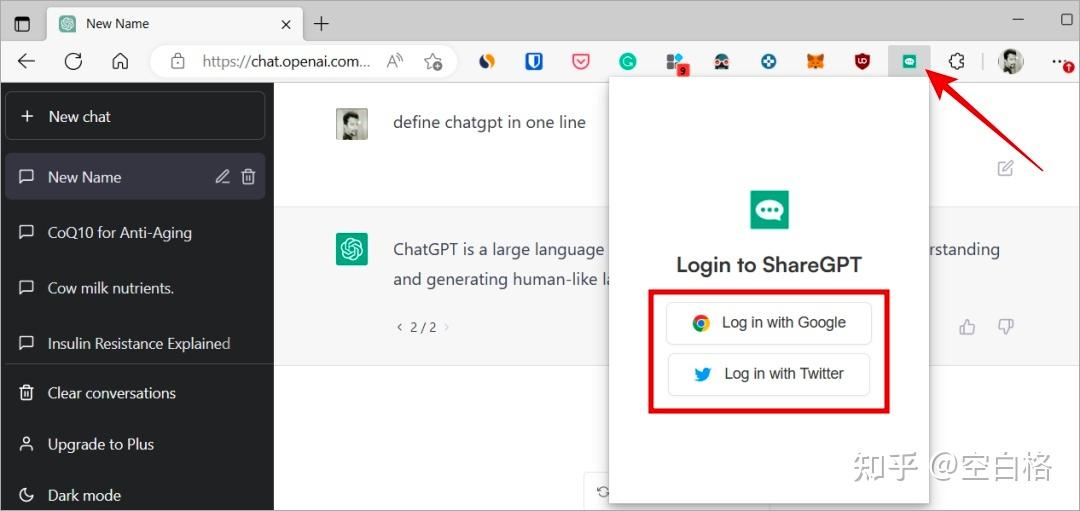 3.现在重新加载 ChatGPT 对话页面,你会在对话底部的重新生成响应旁边看到一个共享按钮。单击它以创建指向 ChatGPT 对话的可共享链接。  4.将打开一个新选项卡。只需单击底部的“复制”按钮,即可将可共享链接复制到 ChatGPT 对话。在它旁边,你还可以查看有多少人看过或收藏了 ChatGPT 对话。适合有影响力的人和社交媒体营销人员。  5.用户还可以使用评论功能对共享的 ChatGPT 对话进行评论。单击右侧的评论图标。  6.一个窗口将从屏幕右侧滑开。键入你的评论并单击“发送”按钮。  常见问题 常见问题1. ChatGPT 保存了多少对话? 是的,没有人知道,但有了新的 ShareGPT 扩展,你就不必担心了。只需创建一个链接并将该链接保存到您的笔记应用程序或袖珍应用程序。如果你担心数据安全,不时删除不需要的对话。 2. ChatGPT 和 ShareGPT 扩展都是免费的吗? 目前,是的,帮助保存和共享 ChatGPT 对话的扩展都是免费的。看看它们的开源性质,我们相信会一直免费。 3. 可以删除ChatGPT历史记录和账号吗? 我们已经在单独的帖子中对此进行了介绍。做阅读。 导出 ChatGPT 聊天记录ShareGPT 使共享和导出 ChatGPT 对话变得超级简单方便,只需单击几下。你可以保存重要信息或知识以供以后研究和阅读。你不必担心重新创建对话。 ChatGPT 并不是唯一的 AI 。谷歌的 Bard 和微软的 Bing 等其他公司决定将其集成到他们的搜索引擎中。这是比较这三个领先的 AI 聊天机器人的详细指南。 |
【本文地址】
今日新闻 |
推荐新闻 |